สมาร์ทชีตเทียบกับ Airtable: ไหนดีกว่ากัน?

การจัดการโครงการที่เหมาะสมถือเป็นสิ่งสำคัญในการดำเนินโครงการให้เสร็จสิ้นอย่างมีประสิทธิภาพและทันเวลา Smartsheet และ Airtable เป็นเครื่องมือสองอย่างที่คุณอาจพิจารณาสำหรับโปรเจ็กต์
หากคุณประสบปัญหาบางอย่างกับ Outlook ใน Windows หรือคุณไม่สามารถเริ่มOutlook ได้คุณจะต้องเริ่ม Outlook ในเซฟโหมดเพื่อแก้ไขปัญหาที่เกี่ยวข้องกับปัญหา และไม่ใช่แค่ Outlook เท่านั้น แอปพลิเคชัน Microsoft Office แต่ละตัวมีตัวเลือกเซฟโหมดในตัว ตอนนี้ เซฟโหมดช่วยให้โปรแกรมในกรณีนี้ Outlook ทำงานบนการกำหนดค่าขั้นต่ำได้โดยไม่ต้องใช้โปรแกรมเสริมใดๆ
สิ่งหนึ่งที่ง่ายและสำคัญที่สุดที่ต้องทำในกรณีที่คุณไม่สามารถเริ่ม Outlook ได้คือการเปิดแอปพลิเคชันในเซฟโหมด ทันทีที่คุณเปิด Outlook ในเซฟโหมด โปรแกรมจะเริ่มต้นโดยไม่มีการตั้งค่าแถบเครื่องมือหรือส่วนขยายที่กำหนดเอง และจะปิดใช้งานบานหน้าต่างการอ่านด้วย ในบทความนี้ คุณจะได้เรียนรู้เกี่ยวกับวิธีการเริ่ม Outlook ในเซฟโหมด
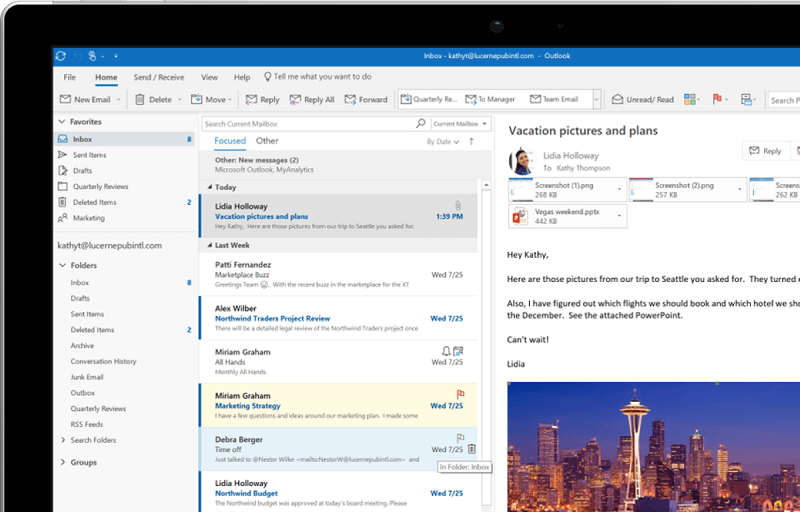
ฉันจะเปิดใช้ Outlook ในเซฟโหมดได้อย่างไร
มีสามวิธีในการเริ่ม Outlook ในเซฟโหมด –
สารบัญ
3 วิธีในการเริ่ม Outlook ในเซฟโหมด
วิธีที่ 1: เปิด Outlook ในเซฟโหมดโดยใช้ CTRL Key
นี่เป็นวิธีที่เร็วและง่ายกว่าที่จะใช้ได้กับ Outlook ทุกเวอร์ชัน การทำเช่นนี้มีขั้นตอนคือ -
1. บนเดสก์ท็อปของคุณ ให้มองหาไอคอนทางลัดของไคลเอนต์อีเมล Outlook
2. กดปุ่มCtrlบนแป้นพิมพ์และดับเบิลคลิกที่ไอคอนทางลัดนั้น
หมายเหตุ:คุณยังสามารถค้นหา Outlook ในการค้นหาของ Windows จากนั้นกดปุ่ม CTRL ค้างไว้แล้วคลิกไอคอน Outlook จากผลการค้นหา
3. ข้อความจะปรากฏขึ้นพร้อมกับข้อความว่า “ คุณกำลังกดปุ่ม CTRL ค้างไว้ คุณต้องการเริ่ม Outlook ในเซฟโหมดหรือไม่? ”
4. ตอนนี้ คุณต้องคลิกปุ่มใช่เพื่อเรียกใช้ Outlook ในเซฟโหมด
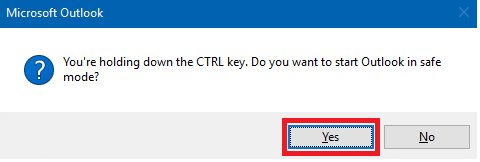
5.Now เมื่อ Outlook จะถูกเปิดใน Safe Mode คุณสามารถรู้ได้โดยเห็นข้อความในแถบชื่อเรื่อง: Microsoft Outlook (Safe Mode)
วิธีที่ 2: เริ่ม Outlook ในเซฟโหมดด้วย /safe Option
ถ้าด้วยเหตุผลบางประการ คุณไม่สามารถเปิด Outlook ในเซฟโหมดโดยใช้ปุ่มลัด CTRL หรือคุณไม่พบไอคอนทางลัดของ Outlook บนเดสก์ท็อป คุณสามารถใช้วิธีนี้เพื่อเริ่ม Outlook ในเซฟโหมดได้ตลอดเวลา คุณต้องเรียกใช้คำสั่ง Outlook Safe mode พร้อมกับคำสั่งเฉพาะในการค้นหาของ Windows ขั้นตอนคือ -
1. คลิกที่ Start Menu จากนั้นในแถบค้นหาให้พิมพ์ดังนี้: outlook.exe /safe
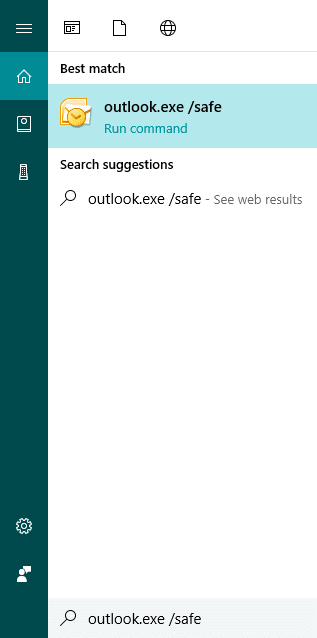
2. คลิกที่ผลการค้นหาและ Outlook ของ Microsoft จะเริ่มในเซฟโหมด
3. หรือคุณสามารถเปิดหน้าต่าง Run โดยกดแป้นWindows + Rปุ่มลัด
4. จากนั้น พิมพ์คำสั่งต่อไปนี้ลงในกล่องโต้ตอบ Run และกด Enter: Outlook.exe /safe
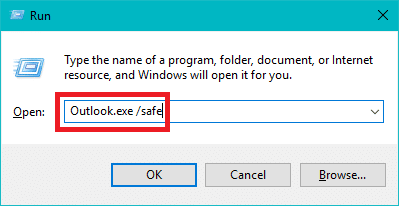
วิธีที่ 3: สร้างทางลัด
ตอนนี้ ถ้าคุณต้องการเริ่ม Outlook ในเซฟโหมดบ่อยๆ คุณสามารถสร้างตัวเลือกทางลัดบนเดสก์ท็อปเพื่อให้เข้าถึงได้ง่ายขึ้น นี่เป็นวิธีที่ดีที่สุดในการมีตัวเลือกเซฟโหมดเสมอเมื่อคลิก แต่การสร้างทางลัดอาจซับซ้อนเล็กน้อย อย่างไรก็ตาม ขั้นตอนในการสร้างทางลัดนี้คือ:
1.ไปที่เดสก์ท็อปของคุณ จากนั้นคุณต้องคลิกขวาบนพื้นที่ว่างและเลือกใหม่ > ทางลัด
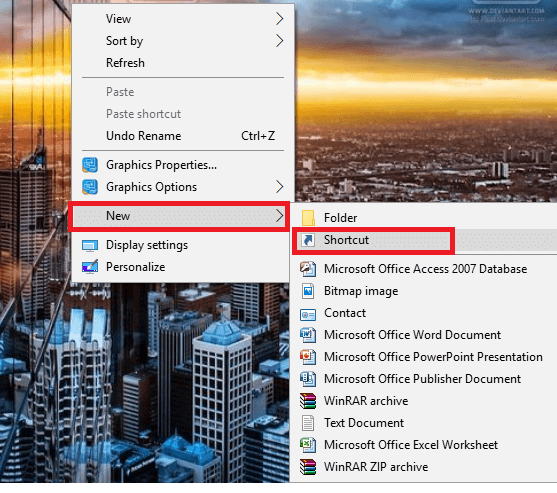
2. ตอนนี้ คุณต้องพิมพ์เส้นทางแบบเต็มไปยัง Outlook.exe และใช้สวิตช์ “/safe”
3. เส้นทางแบบเต็มของ Outlook ขึ้นอยู่กับสถาปัตยกรรม Windows และเวอร์ชัน Microsoft Office ที่คุณมี:
สำหรับ Windows ที่มีเวอร์ชัน x86 (32 บิต) เส้นทางที่คุณต้องพูดถึงคือ:
C:\Program Files\Microsoft Office\Office
สำหรับ Windows ที่มีเวอร์ชัน x64 (64 บิต) เส้นทางที่คุณต้องพูดถึงคือ:
C:\Program Files (x86)\Microsoft Office\Office < version-number>
4. ในช่องป้อนข้อมูล คุณต้องใช้เส้นทางแบบเต็มของ outlook.exe พร้อมกับคำสั่งเซฟโหมด:
“C:\Program Files (x86)\Microsoft Office\Office16\outlook.exe” /safe
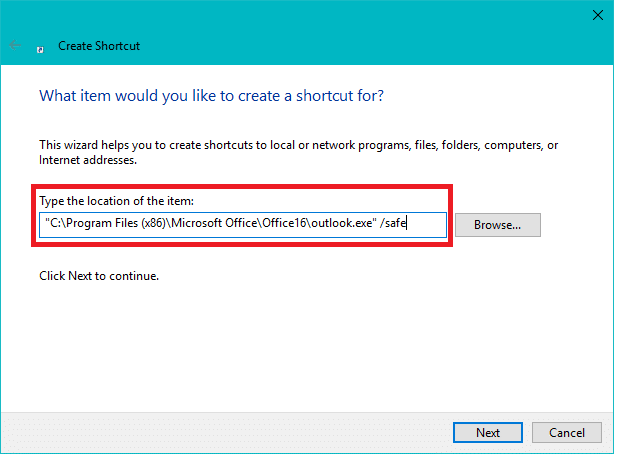
5. ตอนนี้กด ตกลง เพื่อสร้างทางลัดนี้
มีคีย์เสริมสำหรับการเรียกใช้แอปพลิเคชันในเซฟโหมดของ Outlook 2007/2010
ที่แนะนำ:
ฉันหวังว่าด้วยความช่วยเหลือจากขั้นตอนข้างต้น คุณสามารถเปิดหรือเริ่ม Outlook ในเซฟโหมดได้ หากคุณยังคงมีคำถามใดๆ เกี่ยวกับคู่มือนี้ โปรดอย่าลังเลที่จะถามพวกเขาในส่วนความคิดเห็น
การจัดการโครงการที่เหมาะสมถือเป็นสิ่งสำคัญในการดำเนินโครงการให้เสร็จสิ้นอย่างมีประสิทธิภาพและทันเวลา Smartsheet และ Airtable เป็นเครื่องมือสองอย่างที่คุณอาจพิจารณาสำหรับโปรเจ็กต์
Minecraft เป็นเรื่องเกี่ยวกับการใช้ความคิดสร้างสรรค์เพื่อมีชีวิตอยู่ วิธีหนึ่งที่ไม่ค่อยได้รับการชื่นชมในการเกร็งกล้ามเนื้อความคิดสร้างสรรค์ของคุณในเกมก็คือการใช้แบนเนอร์ พวกเขาไม่ได้
Microsoft Surface Pro 6 ได้รับการประกาศโดย Microsoft ในงานประจำปีในนิวยอร์กซิตี้ โดยสานต่อกลุ่มผลิตภัณฑ์ Surface Pro ของบริษัท มันจะเป็น
มีหลักสูตรของมหาวิทยาลัยไม่มากนักที่สามารถนับ Mark Zuckerberg และ Steve Ballmer มาเป็นอาจารย์ได้ มีหลักสูตรของมหาวิทยาลัยไม่มากนักที่มากกว่านี้
การคัดลอกเนื้อหาบนคลิปบอร์ดของ iPad ทำได้สะดวก เนื่องจากช่วยให้ผู้ใช้สามารถเข้าถึงข้อความ รูปภาพ วิดีโอ ฯลฯ ได้อย่างง่ายดาย อย่างไรก็ตาม คุณสามารถคัดลอกข้อมูลได้
หากคุณใช้แอปตัดต่อวิดีโอของ KineMaster คุณอาจสงสัยว่าจะอัปโหลดวิดีโอไปยัง YouTube ได้อย่างไร ท้ายที่สุดแล้ว แอปแชร์วิดีโอออนไลน์ก็ไม่มีใครเทียบได้
การทำงานร่วมกันของ "Fortnite" และ "Star Wars" ทำให้ผู้เล่นได้รับพลังพิเศษและภารกิจ "Star Wars" พลังแห่งพลังปรากฏขึ้นพร้อมกับบทที่ 4
Roblox นำเสนอวิธีที่สร้างสรรค์และไม่เหมือนใครในการสร้างโลก หากคุณต้องการแบ่งปันประสบการณ์การเล่นเกมบน Roblox และเกมใดๆ ก็ตาม การเพิ่มเพื่อนก็คือ
การเพิ่มพื้นที่จัดเก็บข้อมูลบน PlayStation ช่วยให้คุณรับมือกับขนาดเกมสมัยใหม่ได้ เกมในปัจจุบันใหญ่ขึ้นกว่าเดิมและใช้พื้นที่บน PS มาก
หากจู่ๆ คอมพิวเตอร์ของคุณช้าลง ความคิดแรกของคุณอาจเป็นได้ว่า RAM นั้นเล็กเกินไปหรือติดไวรัส อย่างไรก็ตาม
หากคุณเป็นผู้ใช้ RingCentral คุณอาจต้องการเปลี่ยนรหัสผ่าน บางทีคุณอาจมีข้อกังวลด้านความปลอดภัยหรือเพียงต้องการเลือกรหัสผ่านที่ง่ายกว่า
หากคุณใช้งาน Telegram มาระยะหนึ่งแล้ว คุณอาจต้องการเปลี่ยนรูปโปรไฟล์ของคุณ อย่างไรก็ตาม รูปโปรไฟล์เก่าจะไม่ถูกลบโดยอัตโนมัติ
แพลตฟอร์ม Twitch มีตัวเลือกในการปกป้องคุณจากการมองเห็นภาษาที่เป็นอันตราย ไม่เหมาะสม และไม่เหมาะสมในการแชท สำหรับผู้ใช้อายุน้อยขอแนะนำให้มี
https://www.youtube.com/watch?v=Pt48wfYtkHE Google Docs เป็นเครื่องมือที่ยอดเยี่ยมสำหรับการทำงานร่วมกัน เนื่องจากช่วยให้คนหลายคนแก้ไขและทำงานในที่เดียวได้
แม้ว่าจะมีเครื่องมือศิลปะดิจิทัลมากมาย แต่ Procreate ก็มีความโดดเด่นด้วยเหตุผล ได้รับการออกแบบมาเพื่อวาดภาพศิลปะต้นฉบับโดยใช้สไตลัสและแท็บเล็ต เพื่อให้คุณ
มีหลายครั้งที่คุณไม่ต้องการให้เพื่อน Facebook รู้ว่าคุณกำลังโพสต์อะไรทางออนไลน์ บางทีคุณอาจกำลังขายของที่เพื่อนคนหนึ่งของคุณมอบให้
อยากถ่ายภาพยนตร์ของตัวเองที่ยืนอยู่ในปารีส แต��คุณไม่เคยไปฝรั่งเศสเลยใช่ไหม? คุณสามารถทำได้ใน iMovie โดยลบพื้นหลังออกแล้วใส่พื้นหลังใหม่
คุณอาจสังเกตเห็นว่าขนาดข้อความของคุณเปลี่ยนไปในข้อความของ Snapchat เหตุผลก็คือ แอปได้ปรับตามการตั้งค่าโทรศัพท์ของคุณแล้ว โชคดีนะถ้า.
เรียนรู้วิธีค้นหาและสั่งซื้อแท็บเล็ต Fire รุ่นล่าสุดบน Amazons Store ในคู่มือนี้
หากคุณต้องการทราบว่าแพลตฟอร์มโซเชียลใดดีที่สุดสำหรับการสร้างรายได้ ตัวเลขฐานผู้ใช้ของ TikTok เพียงอย่างเดียวน่าจะบอกทุกสิ่งที่คุณจำเป็นต้องรู้


















